Come vedere Amazon Prime
Molti dei tuoi amici ti stanno parlando insistentemente di Amazon Prime, l’abbonamento di Amazon che, tra i suoi principali vantaggi, consente di accedere ad Amazon Prime Video: un servizio di streaming di film e serie TV che sta facendo parlare sempre più spesso di sé per gli ottimi contenuti proposti.
Visto che sei un amante dei film e delle serie TV, hai dunque pensato di ascoltare il consiglio dei tuoi amici e provare il servizio. Tuttavia, prima di procedere vorresti capire meglio i costi che dovrai sostenere, quali dispositivi potrai utilizzare e come si fa ad accedere a tutti i contenuti della piattaforma.
Le cose stanno così, vero? Allora lascia che ti dica che sei nel posto giusto! Infatti, seguendo le mie indicazioni capirai facilmente come vedere Amazon Prime sui tuoi dispositivi preferiti. Non devi far altro che seguirmi e mettere in pratica quanto spiegato di seguito. Al termine della lettura, non avrai più dubbi!
Indice
- Informazioni preliminari
- Come vedere Amazon Prime su PC
- Come vedere Amazon Prime su TV
- Come vedere Amazon Prime su smartphone e tablet
Informazioni preliminari
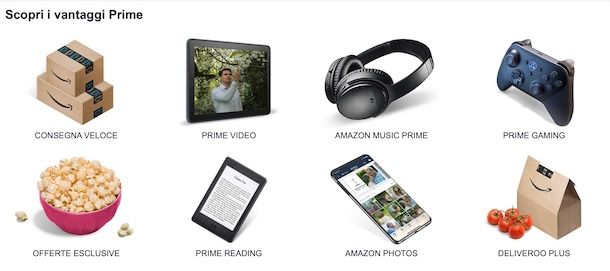
Prima di proseguire e indicarti in che modo è possibile vedere Amazon Prime su tutti i dispositivi supportati, mi preme darti qualche informazione in più circa il funzionamento e i costi del servizio.
Ebbene, come ti ho già anticipato nelle righe precedenti, Amazon Prime è un servizio offerto dal colosso mondiale dell’e-commerce, che costa 4,99 euro/mese o 49,90 euro/anno (per gli studenti universitari e i giovani che hanno 18-22 anni il canone costa 2,49 euro/mese o 24,95 euro/anno ed è possibile avere 90 giorni di prova gratis), e permette di beneficiare di diversi servizi, a partire dalla spedizione gratuita e veloce su milioni di prodotti. Inoltre offre all’utente molti altri servizi convenienti, tra cui Amazon Prime Music, Amazon Prime Reading e, per l’appunto, Amazon Prime Video.
Se, quindi, vuoi accedere a Prime Video, devi innanzitutto creare un account Amazon (qualora non ce l’abbia già) e attivare il piano Amazon Prime: per scoprire in dettaglio come fare, ti consiglio di leggere le mie guide dove ti spiego in maniera approfondita come registrarsi su Amazon e come funziona Amazon Prime. L’abbonamento, come intuibile, non include l’accesso ai film a noleggio e ai canali esterni (es. Infinity Selection, MGM+, iWonderFull, Discovery+, MUBI e Midnight Factory) disponibili su Prime Video.
Nota bene: se sei un nuovo cliente Prime e vuoi evitare addebiti, il giorno prima della scadenza della trial, collegati al tuo account e disattiva il rinnovo di Amazon Prime.
Come vedere Amazon Prime su PC
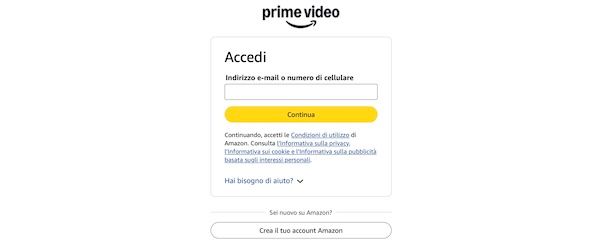
Hai intenzione di utilizzare Amazon Prime Video su PC? Ho delle ottime notizie per te, in quanto potrai accedere al servizio dal tuo browser preferito. Inoltre, se utilizzi un PC con Windows 11, Windows 10 o macOS, potrai utilizzare l’applicazione ufficiale di Prime Video, che supporta anche il download dei contenuti offline. La puoi trovare sul Microsoft Store e sul Mac App Store.
Se desideri utilizzare Amazon Prime Video via browser, la prima cosa che devi fare è recarti sul sito ufficiale del servizio per effettuare il login. Clicca, quindi, sul pulsante Cliente Amazon Prime? Accedi, inserisci le credenziali relative al tuo account Amazon, se necessario il codice OTP, ed effettua il login cliccando sul pulsante Accedi. Nel caso non avessi già un account Amazon con servizio Prime attivo, clicca sul pulsante Iscriviti e paga per provare il servizio 7 giorni al costo di 0,49 euro. Maggiori info qui.
A questo punto, avrai accesso ad Amazon Prime Video sul tuo PC tramite browser e potrai scegliere tra centinaia di film e serie TV da guardare immediatamente, oppure da aggiungere alla tua lista. Per maggiori informazioni sul suo funzionamento, ti lascio al mio tutorial dedicato nel dettaglio a come funziona Amazon Prime Video.
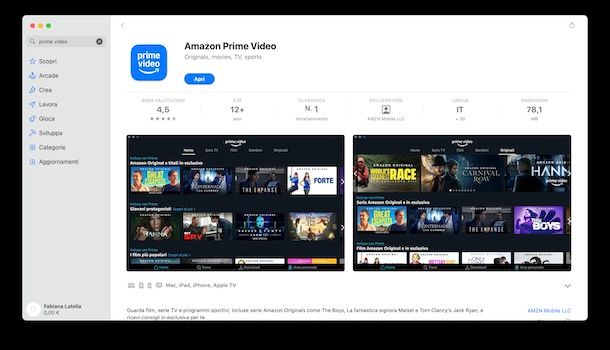
Se preferisci usare l’applicazione di Amazon Prime Video per Windows o per macOS, visita lo store del tuo dispositivo, cercala e installala premendo sul relativo pulsante. Una volta avviata l’applicazione di Prime Video, non ti resta che effettuare l’accesso inserendo le credenziali del tuo account Amazon.
Ora hai finalmente accesso ad Amazon Prime Video e puoi scegliere se guardare i tuoi contenuti online oppure scaricarli e guardarli anche senza una connessione Internet. Per scaricare un contenuto sul PC non devi fare altro che dirigerti all’interno della sezione dedicata al contenuto di tuo interesse e cliccare sul pulsante Scarica.
Come vedere Amazon Prime su TV
Come dici? Vorresti guardare la tua serie TV preferita comodamente dal divano del salotto? Sono felice di dirti che è possibile, e ci sono molti modi per farlo, sia per quanto riguarda gli Smart TV, sia per quanto riguarda i TV non Smart. Insomma, se vuoi sapere come vedere Amazon Prime su TV, non devi far altro che continuare a leggere.
Come vedere Amazon Prime su Smart TV
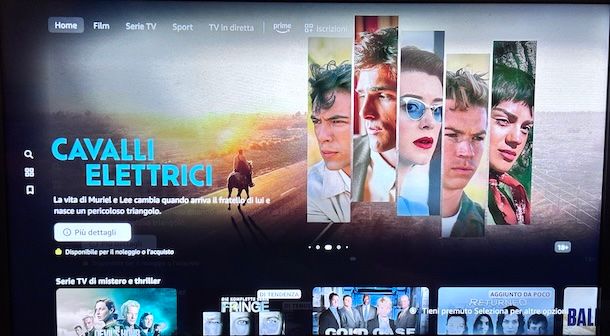
Se possiedi uno Smart TV, ti comunico che molto probabilmente ti è possibile utilizzare Amazon Prime Video tramite un’applicazione dedicata.
L’applicazione di Amazon Prime Video è infatti compatibile con molti Smart TV, ad esempio con gli Smart TV Samsung prodotti dal 2012 in poi, gli Smart TV LG prodotti dal 2014 in poi e gli Smart TV Sony prodotti dal 2015 in poi. Per avere un quadro completo delle Smart TV compatibili, puoi visitare il sito ufficiale, dove puoi trovare tutte le informazioni necessarie all’interno della sezione Dispositivi supportati.
Prima di poter scaricare e utilizzare l’applicazione sul tuo Smart TV devi verificare che quest’ultimo sia connesso a Internet. Per farlo, se usi una rete wireless, vai nel menu delle Impostazioni, cerca la voce relativa alla Rete e quindi quella inerente la Connessione Wi-Fi. La procedura, anche se abbastanza simile per tutti gli Smart TV, potrebbe subire delle variazioni a seconda del modello. Maggiori info qui.
Se hai una connessione cablata, invece, ti basta verificare il corretto inserimento del cavo Ethernet nel TV e nel router. Se hai dei dubbi o vuoi delle informazioni aggiuntive, ti consiglio di leggere la mia guida dove ti spiego come collegare il TV a Internet.
Dopo aver verificato che il tuo televisore sia effettivamente collegato a Internet, apri lo store integrato al suo interno, cerca poi l’applicazione di Amazon Prime Video e premi sul pulsante Scarica. Anche in questo caso, la procedura potrebbe variare a seconda del modello di Smart TV che possiedi.
Una volta aperta l’applicazione sullo Smart TV, effettua l’accesso al servizio inserendo le credenziali del tuo account Amazon (oppure scannerizzando con lo smartphone il codice QR comparso sul TV) e premi sul pulsante Accedi. Successivamente, avrai accesso a tutto il catalogo di Prime Video e potrai guardare così i tuoi contenuti preferiti dal televisore. Maggiori info qui.
Come vedere Amazon Prime con Google TV Streamer

Se il tuo TV non dispone dell’applicaxione di Amazon Prime Video oppure possiedi un TV non Smart, non devi preoccuparti: puoi affidarti a Google TV Streamer (4K), acquistabile direttamente dal sito del colosso di Mountain View, un dispositivo multimediale di Google che si collega alla porta HDMI del televisore e a una fonte di alimentazione, trasformando qualsiasi TV in una moderna piattaforma di intrattenimento.
A differenza dei Chromecast più datati, infatti, Google TV integra un vero e proprio sistema operativo con interfaccia dedicata, supporto ai contenuti fino alla risoluzione Ultra HD 4K e un telecomando incluso, così da poter gestire tutto in completa autonomia.
Il funzionamento è semplicissimo: una volta collegata Google TV al televisore, ti basta accenderlo e seguire la procedura guidata di configurazione, che puoi completare direttamente sullo schermo oppure tramite l’app Google Home disponibile per Android e iOS/iPadOS. Maggiori info qui. Al termine, avrai subito accesso al Play Store integrato, dal quale potrai scaricare applicazioni come Prime Video, in maniera del tutto simile a quanto visto per gli Smart TV, ma anche Netflix o Disney+, solo per fare qualche esempio.
Dopo aver installato Prime Video, non ti resta che avviarlo, accedere con le tue credenziali Amazon e scegliere il contenuto da guardare. Potrai gestire la riproduzione con il telecomando incluso oppure, se preferisci, tramite comandi vocali grazie al supporto di Google Assistant.
Come vedere Amazon Prime con Fire TV Stick

In alternativa a Google TV Steamer puoi utilizzare la Fire TV Stick, un dispositivo di casa Amazon che rende Smart qualsiasi TV avente a disposizione una porta HDMI.
Infatti, il dispositivo, una volta collegato, permette all’utente di visionare non solo i contenuti di Amazon Prime Video, ma anche di tanti altri servizi di streaming, usando un comodo telecomando.
La Fire TV Stick è disponibile in diverse versioni: la versione HD che supporta i contenuti fino alla risoluzione Full HD (1080p) e include un telecomando vocale Alexa e le versioni 4K e 4K Max, che supportano i contenuti Ultra HD/4K e mettono a disposizione anche una porta Ethernet (si distinguono per le prestazioni di Wi-Fi, processore e RAM).
Inoltre, potresti prendere in considerazione l’acquisto di Fire TV Cube, un box multimediale con speaker integrato (una sorta di ibrido tra Fire TV Stick e Amazon Echo) che supporta i contenuti con risoluzione 4K Ultra HD con Dolby Vision fino a 60 fps e audio Dolby Atmos.

Amazon Fire TV Stick HD (Ultimo modello), TV gratuita e in diretta, te...

Fire TV Stick 4K Max di Amazon (Ultimo modello), Dispositivo per lo st...

Amazon Fire TV Cube (Ultimo modello) | Lettore multimediale per lo str...
Dopo aver installato il dispositivo ed effettuato la procedura di configurazione iniziale, recati all’interno della schermata principale, individua l’applicazione di Amazon Prime Video e avviala.
Dato che avrai sicuramente effettuato l’accesso con il tuo account Amazon durante la configurazione iniziale, l’unica cosa che devi fare ora è sfogliare il catalogo e avviare il contenuto di tuo interesse! Semplice, no?
Inoltre, se hai bisogno di informazioni aggiuntive sul dispositivo di casa Amazon e sulla sua configurazione, ti comunico che ho scritto un tutorial dove ti spiego in maniera dettagliata cos’è e come funziona l’Amazon Fire TV Stick.
Come vedere Amazon Prime Video su Apple TV

Apple TV — il cui unico modello attualmente in commercio è il 4K (64GB) — è un box multimediale prodotto da Apple che consente di accedere a contenuti provenienti da centinaia di app, giocare a tantissimi videogame (anche con controller Bluetooth) e ricevere contenuti da iPhone, iPad e Mac.

Apple TV 4K (64GB)
Per funzionare, va collegato alla porta HDMI della TV e a una presa di corrente, dopodiché si può comandare con il telecomando fornito in dotazione o con il widget Remote presente nel Centro di Controllo di iOS/iPadOS.
Per installare Amazon Prime Video su Apple TV, basta aprire l’App Store sul dispositivo in questione (l’icona della “A” su fondo azzurro), cercare l’applicazione di Prime Video, selezionarla, premere sul pulsante Ottieni ed effettua il riconoscimento inserendo la password del proprio Account Apple.
Al termine del download, avvia Amazon Prime Video selezionando l’icona dell’app dalla schermata Home di Apple TV ed effettua l’accesso al servizio, inserendo le credenziali del tuo account Amazon. A questo punto sei libero di sfogliare il catalogo offerto dal servizio e avviare la riproduzione di tutti i suoi contenuti.
Ti comunico anche che, se vuoi, puoi utilizzare la tecnologia AirPlay per trasmettere i contenuti dell’app di Prime Video installata su iPhone/iPad ad Apple TV. Per riuscirci, assicurati che entrambi i device siano connessi alla stessa rete Wi-Fi, avvia poi la riproduzione di un contenuto dall’applicazione di Amazon Prime Video sul tuo dispositivo mobile, premi sull’icona di AirPlay (quella con lo schermo e il triangolo posta in alto a destra) e seleziona l’Apple TV dalla lista dei dispositivi disponibili.
Come vedere Amazon Prime su PS4
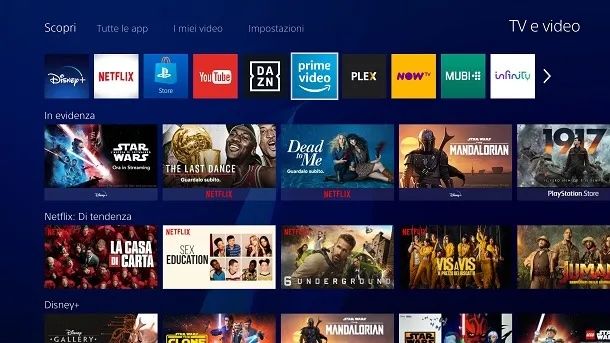
Se possiedi una PS4, sono felice di annunciarti che potrai vedere Amazon Prime Video sulla tua console in maniera semplice e veloce! Devi sapere, infatti, che esiste l’applicazione dedicata di Amazon Prime Video per PlayStation 4, la quale consente un accesso istantaneo al servizio di streaming di Amazon.
Per scaricarla, accedi al menu principale di PS4, premi il pulsante X del controller sull’icona a forma di sacchetto della spesa per accedere al PlayStation Store, dopodiché premi sul pulsante Cerca posto in alto e digita Amazon Prime Video nel campo di ricerca.
Successivamente, individua l’applicazione suggerita e premi sul pulsante Scarica, per avviarne il download e l’installazione. Se dovesse arrivarti una email da parte di Sony per ringraziarti per aver “acquistato” l’app, non preoccuparti: l’applicazione è gratuita e non ti verrà addebitato nessun importo.
Dopo l’installazione di Prime Video, avvia l’app in questione premendo il tasto X del controller sulla sua icona comparsa nella schermata Home della console, effettua l’accesso inserendo le credenziali del tuo account Amazon e sarai libero di utilizzare Amazon Prime Video sulla tua console.
Ti comunico che l’applicazione di Amazon Prime Video è disponibile anche per PS5 e per tutte le versioni di Xbox Series X|S. Come nel caso della PS4, anche sulla console di casa Microsoft basta recarsi nello store ufficiale e scaricare in maniera del tutto gratuita l’applicazione.
Se hai bisogno di informazioni aggiuntive o hai dei dubbi sulla procedura, ti consiglio di leggere il mio articolo dove ti spiego come vedere Amazon Prime Video sulla PS4.
Come vedere Amazon Prime su smartphone e tablet
Ti piacerebbe poter vedere Amazon Prime anche in mobilità, magari mentre viaggi? Nessun problema, considerando che il servizio di streaming di Amazon è accessibile anche da smartphone e tablet, tramite un’apposita app.
Android
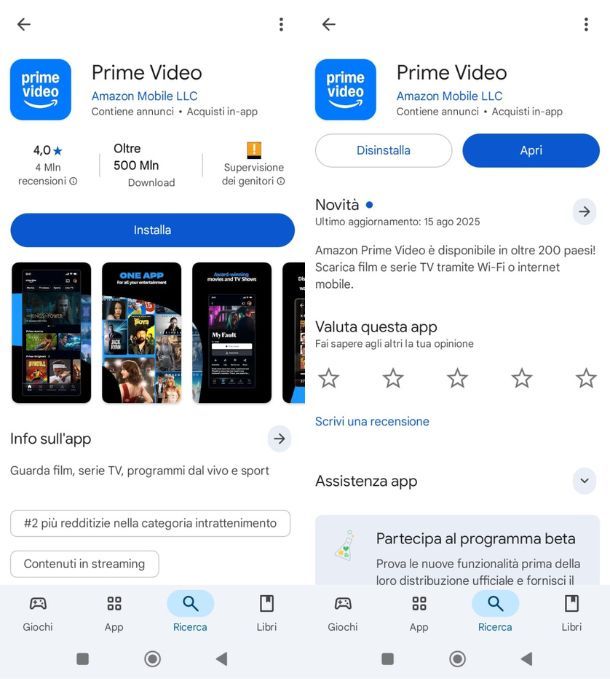
Se hai uno smartphone/tablet Android, puoi scaricare l’app di Prime Video aprendo il Play Store (il simbolo ▶︎ colorato presente in Home screen o nel menu delle app), cercando quest’ultima al suo interno e pigiando prima sulla sua icona nei risultati della ricerca e poi sul pulsante Installa.
Se stai leggendo questo tutorial direttamente dal tuo device, puoi aprire la pagina del Play Store dedicata a Prime Video premendo sul link che ti ho fornito qualche riga più su. Se, invece, utilizzi un device senza Play Store, puoi cercarla in uno degli store alternativi per Android.
A installazione completata, avvia l’applicazione di Prime Video, premendo sul tasto Apri all’interno della schermata dello store oppure pigiando sulla sua icona presente all’interno della schermata Home ed effettua l’accesso inserendo le credenziali relative al tuo account Amazon.
Da questo momento in poi avrai accesso a migliaia di contenuti da guardare online oppure senza una connessione Internet. Infatti, recandoti sulla scheda di un contenuto, potrai notare la presenza di un pulsante relativo al download, che ti consentirà di scaricarlo e di guardarlo offline (per un periodo di tempo limitato).
iOS/iPadOS
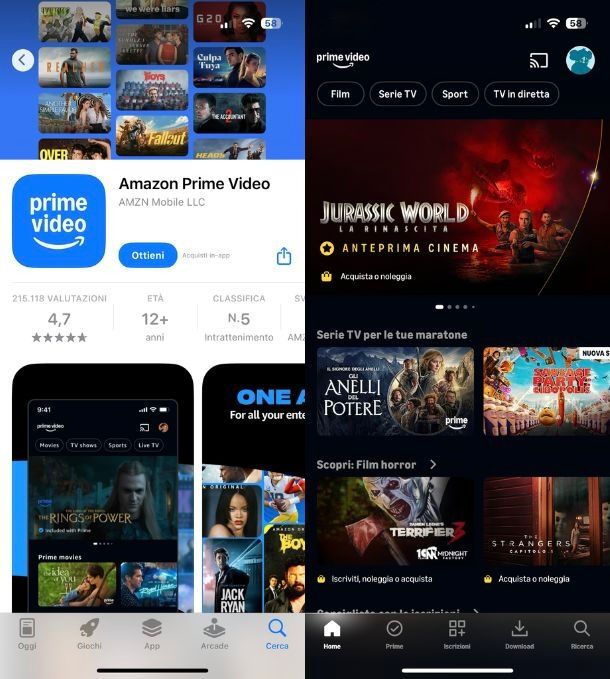
Possiedi un dispositivo mobile di casa Apple? Buone notizie! Infatti, anche con iPhone e iPad puoi visionare i contenuti di Amazon Prime Video tramite l’applicazione dedicata. Apri, quindi l’App Store (l’icona della “A” su fondo azzurro che trovi in Home screen), premi sulla scheda Cerca (in basso a destra) e cerca Prime Video nella schermata che si apre. In seguito, seleziona l’icona dell’app dai risultati della ricerca, premi sul pulsante Ottieni e verifica la tua identità tramite la pressione doppia del tasto laterale, il Face ID, il Touch ID o password dell’Account Apple (se necessario).
Una volta installata l’app, non dovrai fare altro che avviarla, premendo sul pulsante Apri presente all’interno della schermata dell’App Store oppure pigiando sulla sua icona presente all’interno della schermata Home.
Non ti resta, poi, che effettuare il login con le credenziali del tuo account Amazon e finalmente avrai accesso a tutto il catalogo offerto dal servizio. Ti comunico che, come per i dispositivi Android, anche in questo caso potrai effettuare il download di alcuni contenuti offline, in modo da guardarli anche senza una connessione Internet.
In qualità di affiliati Amazon, riceviamo un guadagno dagli acquisti idonei effettuati tramite i link presenti sul nostro sito.

Autore
Salvatore Aranzulla
Salvatore Aranzulla è il blogger e divulgatore informatico più letto in Italia. Noto per aver scoperto delle vulnerabilità nei siti di Google e Microsoft. Collabora con riviste di informatica e cura la rubrica tecnologica del quotidiano Il Messaggero. È il fondatore di Aranzulla.it, uno dei trenta siti più visitati d'Italia, nel quale risponde con semplicità a migliaia di dubbi di tipo informatico. Ha pubblicato per Mondadori e Mondadori Informatica.






